样式的管理和修改-MasterGo实战教程05图文教程发布时间:2022年09月19日 08:01
虎课网为您提供字体设计版块下的样式的管理和修改-MasterGo实战教程05图文教程,本篇教程使用软件为MasterGo,难度等级为新手入门,下面开始学习这节课的内容吧!
本套课程主要讲解【MasterGo实用教学】-【第五课】-【样式的管理和修改】,同学们可以在视频下方评论区进行留言,老师会根据你们的问题进行回复。
那我们开始今天的教程吧。
1.本节课主要讲解【样式的管理和修改】,首先创建【矩形】点击【创建或使用样式】,点击【+号】键创建样式,调用【颜色】的【填充样式】,【切换宫格】可以切换不同的视图模式。
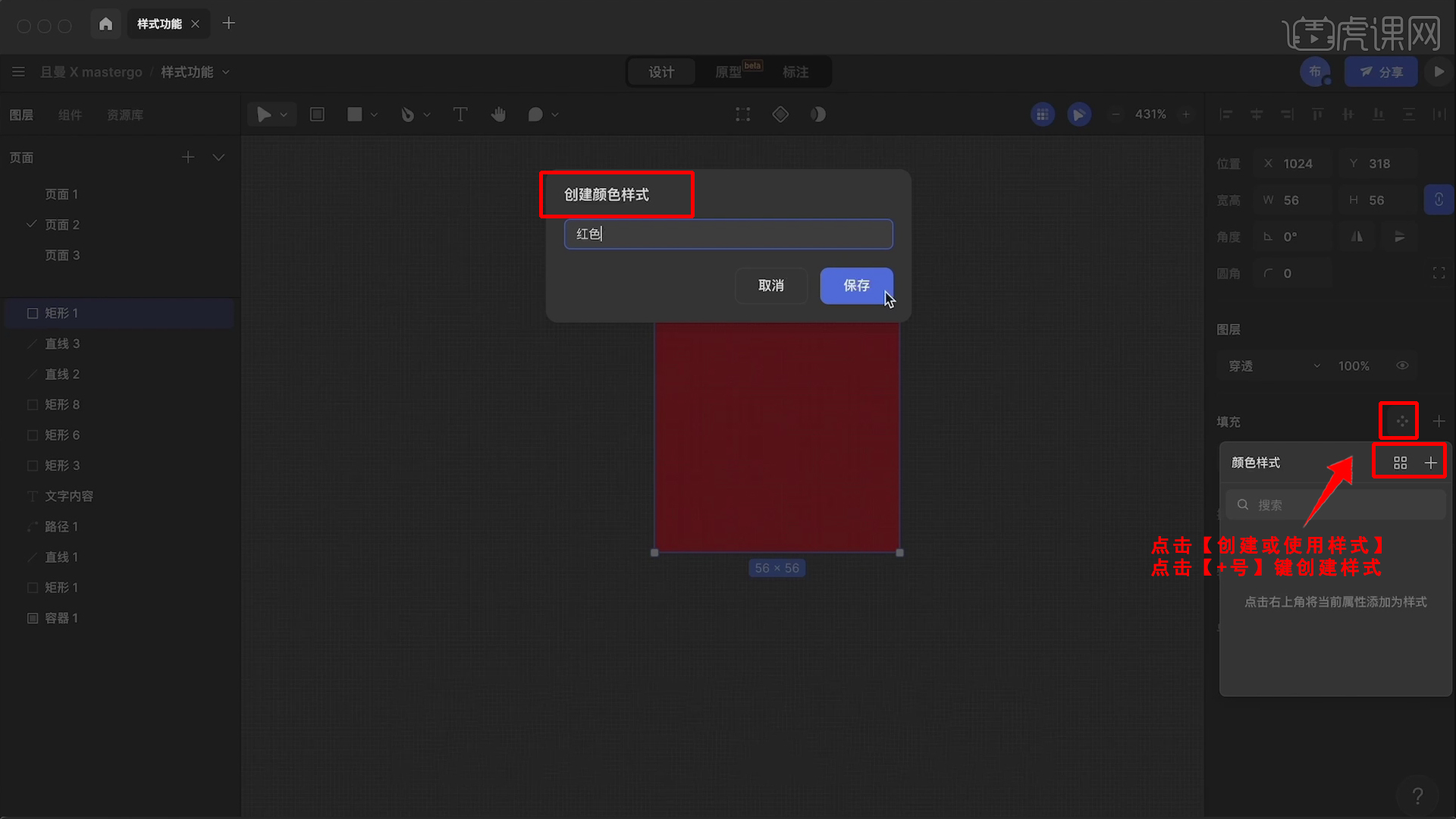
2.不管创建什么形状,都可以去调用已经创建好的【颜色填充样式】,【创建文本】也是可以点击【创建或使用样式】方便调用。
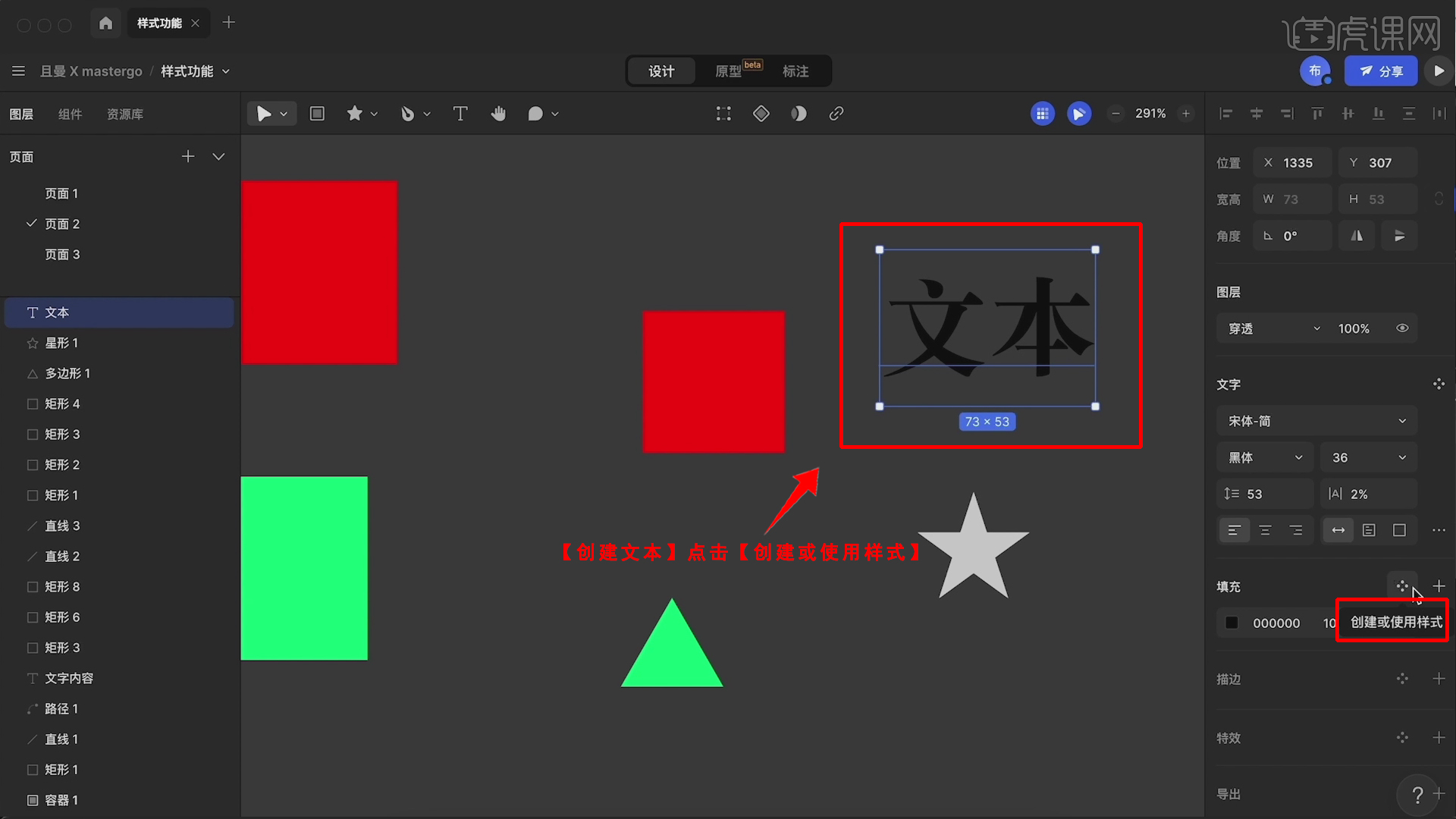
3.创建样式的时候可以通过【反斜杠】的方式做【命名层级】的划分,方便快速种类区分,点击【面板空白处】回到面板基础属性可进行更改。
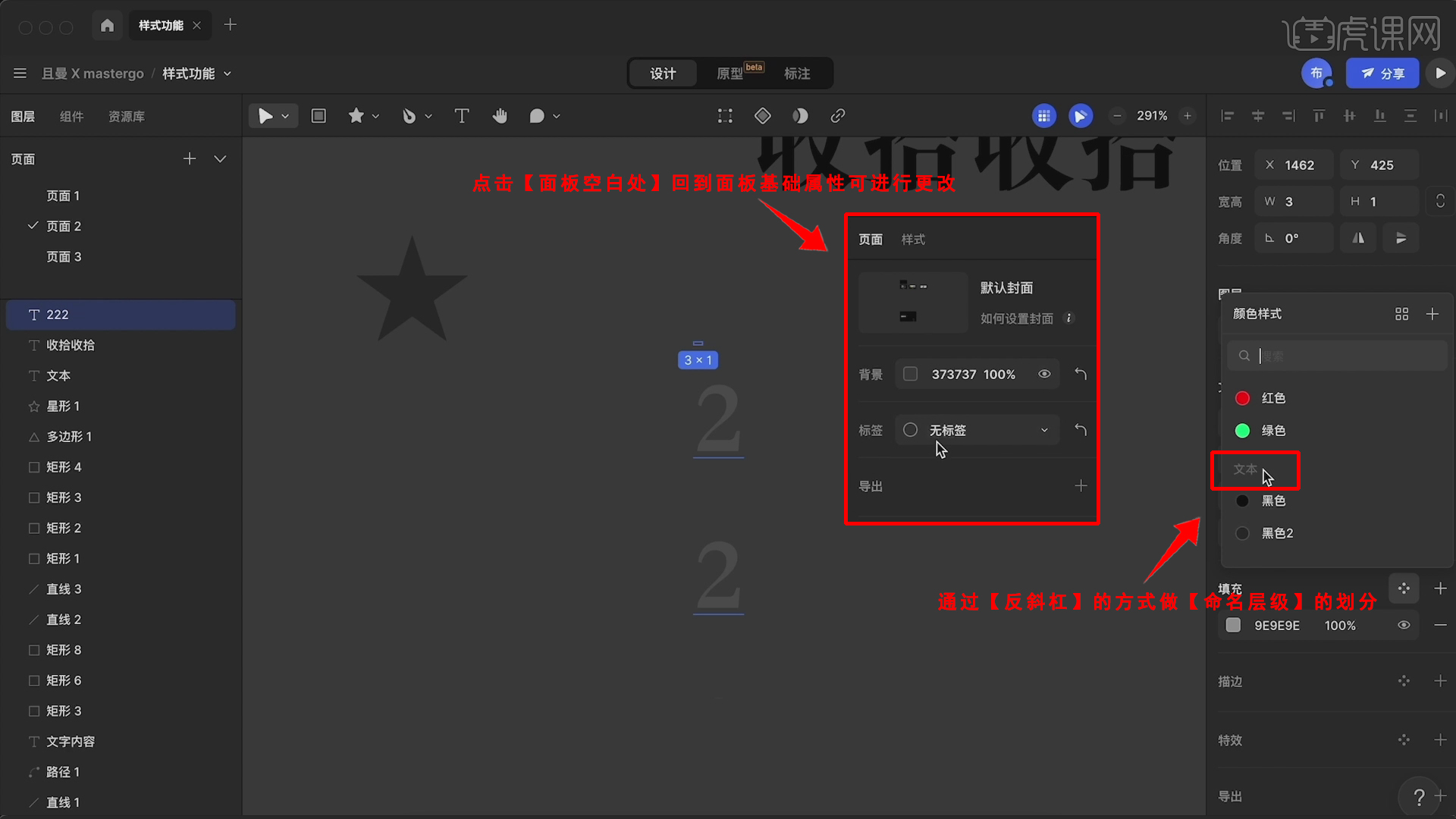
4.点击【面板空白处】-点击【样式】-选择【红色】-鼠标右键-【添加到新分类】,将【绿色】拖拽到【主色】分类中。

5.【展示样式】排列顺序也可以点击【面板空白处】-点击【样式】调整,创建【元素】-添加【描边】-【创建或使用样式】-命名【主色/黄色】。
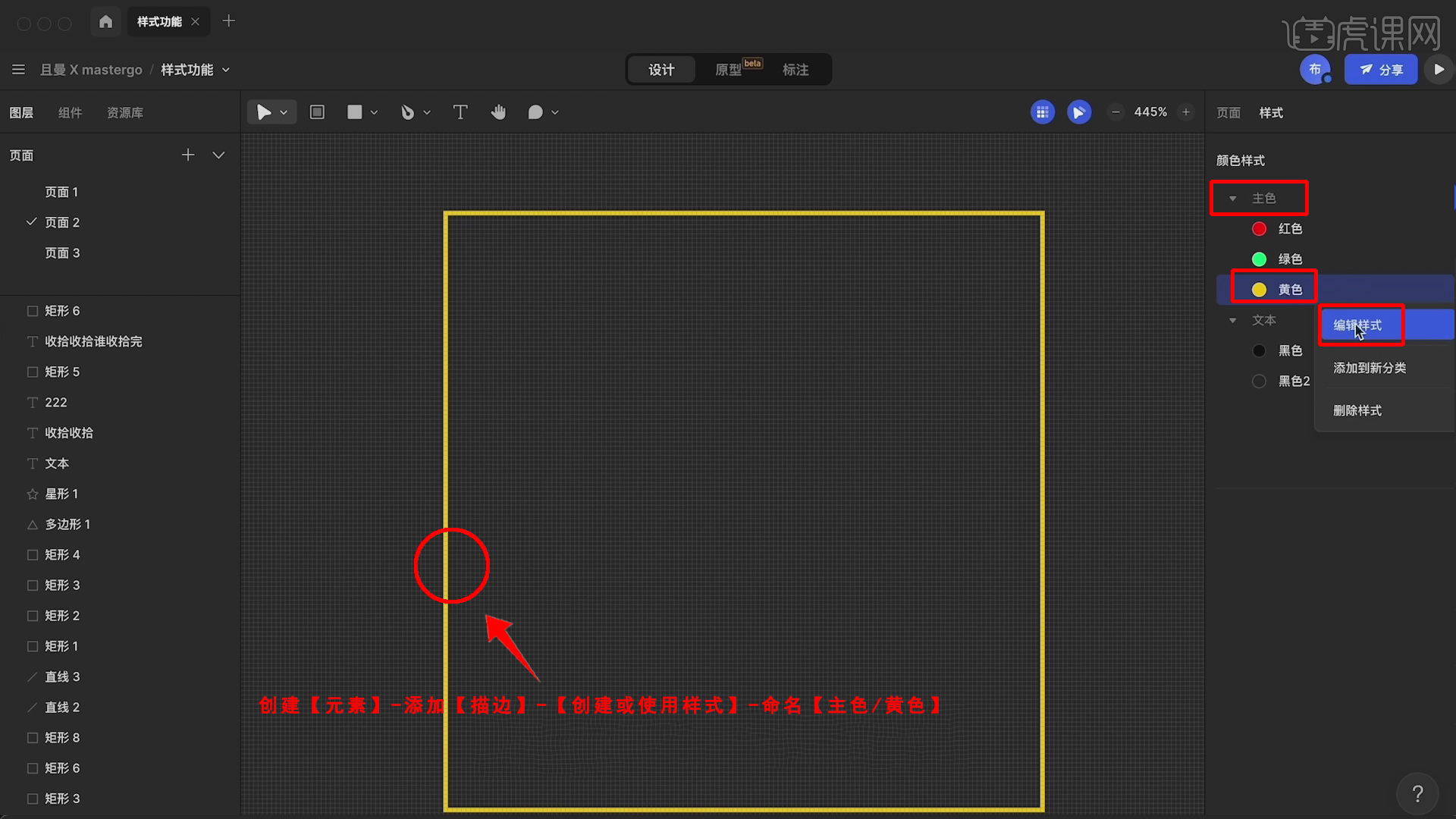
6.描边样式和填充样式基本一样,因为只受【颜色】影响,不会记录【描边】的宽度或者位置。

7.【特效】添加样式-点击【创建或使用样式】,所有的【特效效果】的数值都可以被记录,选择样式点击【编辑样式】可以查看具体【数值】。

8.创建【文本】-字号【10】-字间距【20-10%】,点击【创建或使用样式】-【主标题】,之后创建【文本】可以直接应用前面设置的【文本属性】。

9.【文本样式】可以保存:字体、字重、行高、字间距、【颜色样式】可以保存:颜色层、色相、不透明度,【特效样式】几乎记录所有参数。

10.创建样式的小技巧就是【标题+/】的方式做层级划分,英文状态的反斜杠加【名称】,点击【创建或使用样式】按钮即可替换【样式】。

11.假设【紫色】为APP主色,要更换为【蓝色】,可以点击【面板空白处】回到面板基础属性-点击【样式】-【编辑样式】-修改色值,所有调用了紫色样式的会同步改变。

12.一个元素可以调用【多种样式】,文本的【主标题】样式相同,【颜色样式】可以不同。

13.【颜色】和所有的【元素】本身是一个【分离调用】的关系,可以十分高效和直观的,管理整个设计文件的【色彩样式】。

14.样式的管理和修改,可以不用【手动】一遍遍的调整【数值】,可以【批量】处理已经调用该【颜色】的元素。

15.本节课的课程内容就结束了,学完本课内容后,课下同学们也可以临摹操作练习,视频下方评论区留言或者提交作业。

以上就是样式的管理和修改-MasterGo实战教程05图文教程的全部内容了,你也可以点击下方的视频教程链接查看本节课的视频教程内容,虎课网每天可以免费学一课,千万不要错过哦!













